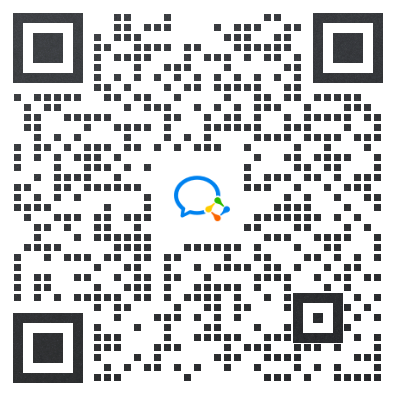刚入手 Mac 的时候,我看过很多推荐第三方的笔记App,最后还是使用了 Mac 自带备忘录功能,觉得能满足自己需求。最起码不用担心数据泄漏的风险。
 ️Mac上可以在【系统偏好设置】App中选择【键盘】-【听写】打开后,在备忘录中连按两下 Control 键,就会启动停写功能,在会议上帮你语音转文字。但是如果手边只有 iPhone 的话, 也可以通过录音功能记录,结束后将语音备忘录拖拽到备忘录,就可以边听录音,边输出文字版了。
️Mac上可以在【系统偏好设置】App中选择【键盘】-【听写】打开后,在备忘录中连按两下 Control 键,就会启动停写功能,在会议上帮你语音转文字。但是如果手边只有 iPhone 的话, 也可以通过录音功能记录,结束后将语音备忘录拖拽到备忘录,就可以边听录音,边输出文字版了。
 ️好用的绘图功能,手写备忘录中手绘各种形状后长按保持一段时间不松手,就会在你的形状基础上润色出一个相同的标准形状。
️好用的绘图功能,手写备忘录中手绘各种形状后长按保持一段时间不松手,就会在你的形状基础上润色出一个相同的标准形状。
 ️各种平台账号记录等相关隐私信息也支持上锁!长按右上角三个点,选择锁定,锁定后可以通过面部识别快速打开。
️各种平台账号记录等相关隐私信息也支持上锁!长按右上角三个点,选择锁定,锁定后可以通过面部识别快速打开。
 ️对应的备忘录上向右滑动,可以置顶,在笔记内容较多时,非常方便。
️对应的备忘录上向右滑动,可以置顶,在笔记内容较多时,非常方便。
 ️网页中的内容选定后长按,然后滑动手机底部黑色长条,就可以拖拽插入备忘录。也可以将整个网页内容分享到备忘录,并且添加文字笔记描述。
️网页中的内容选定后长按,然后滑动手机底部黑色长条,就可以拖拽插入备忘录。也可以将整个网页内容分享到备忘录,并且添加文字笔记描述。
 ️备忘录中长按 “照相机图标”,可以扫描文稿,即使倾斜,也能自动校正,自动感应文件或文字所在的边框,免去手动调整的麻烦。
️备忘录中长按 “照相机图标”,可以扫描文稿,即使倾斜,也能自动校正,自动感应文件或文字所在的边框,免去手动调整的麻烦。
Q1:但是你知道单个备忘录中文稿扫描限度是多少张吗?
A1:是24张。
Q2:那超过24张后怎么办呢?
A2:只能新建笔记,重新扫描。再在“文件”应用中合并 PDF 文件。
文件夹分类、调整文字大小、样式插入图片、表格等基础操作就不再赘述啦。最后关于扫描文稿的一些小 tips:建议扫描几张后及时存储,否则可能会有闪退风险,本人亲身经历,惨*教训!